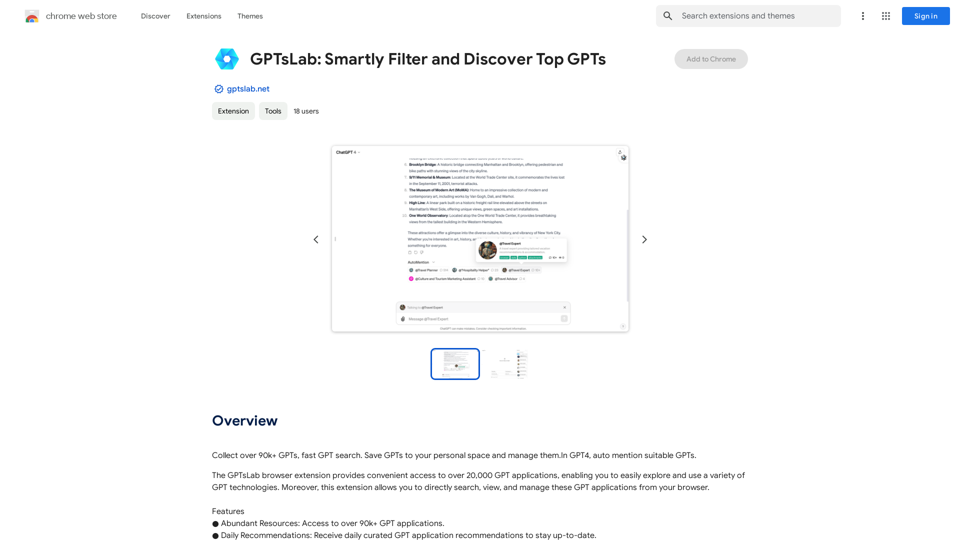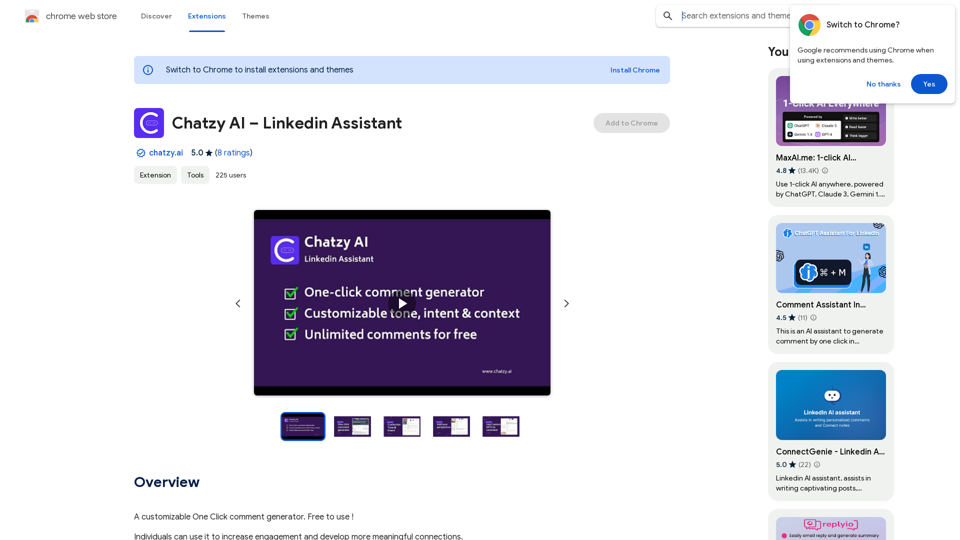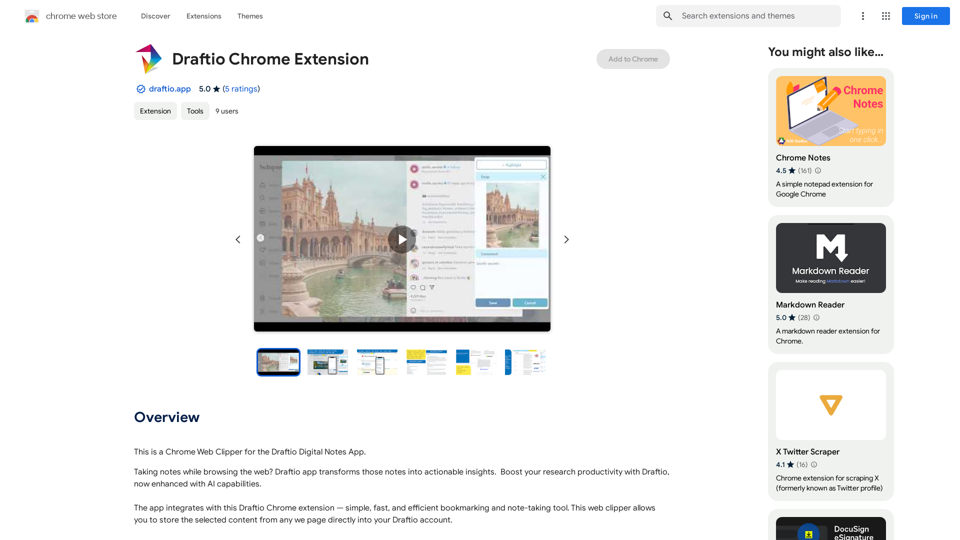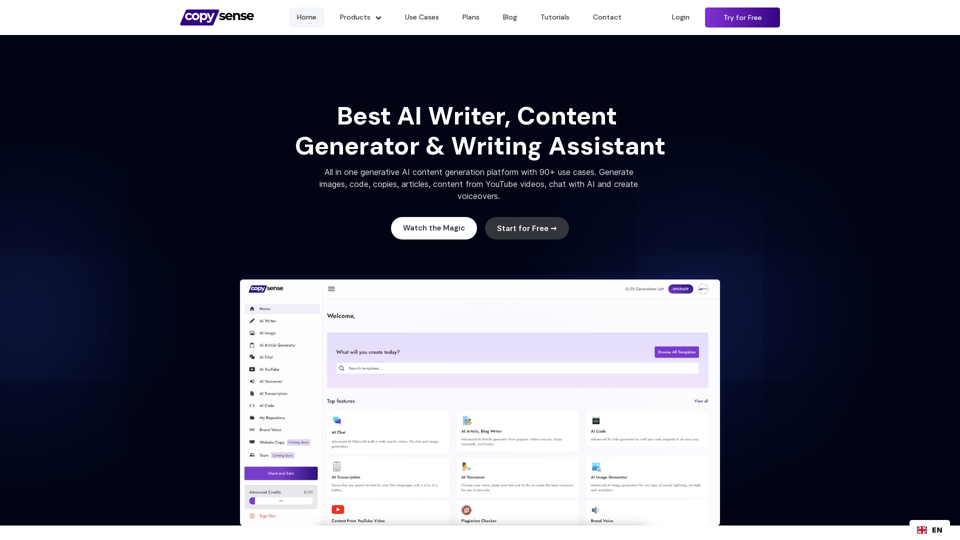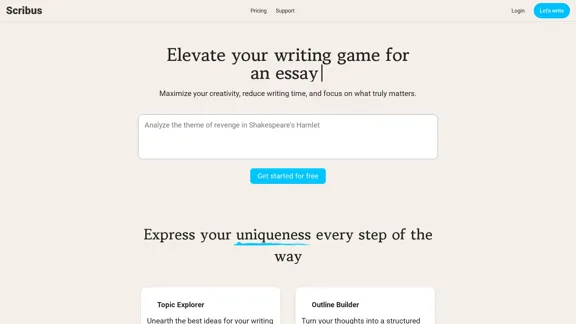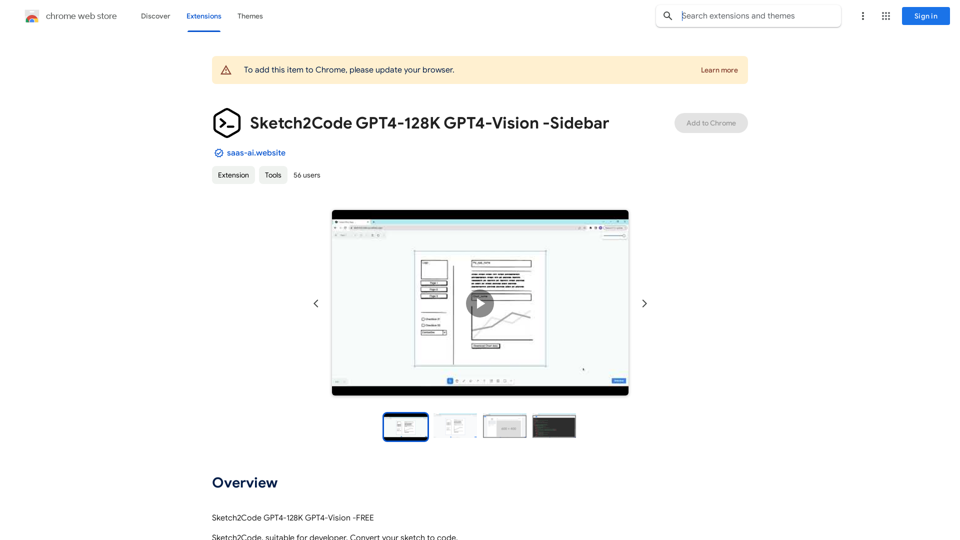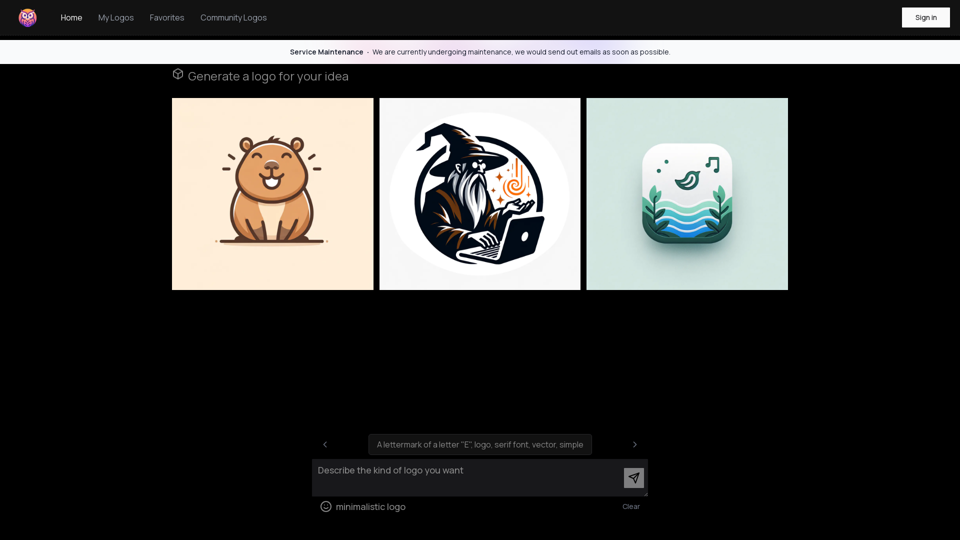Blenny是一个由GPT-4驱动的AI视觉协助Chrome扩展程序。它为您的浏览器添加了AI视觉功能,允许您分析网页上任何部分的信息。用户可以截取屏幕区域并执行快速操作,如AI摘要和翻译。Blenny提供自定义选项、提示库,并支持自定义API密钥以供延长使用。
AI GPT-4V
截屏网页的任何部分,Blenny 将立即帮助您总结、翻译、应用自定义代理,并执行更多操作。
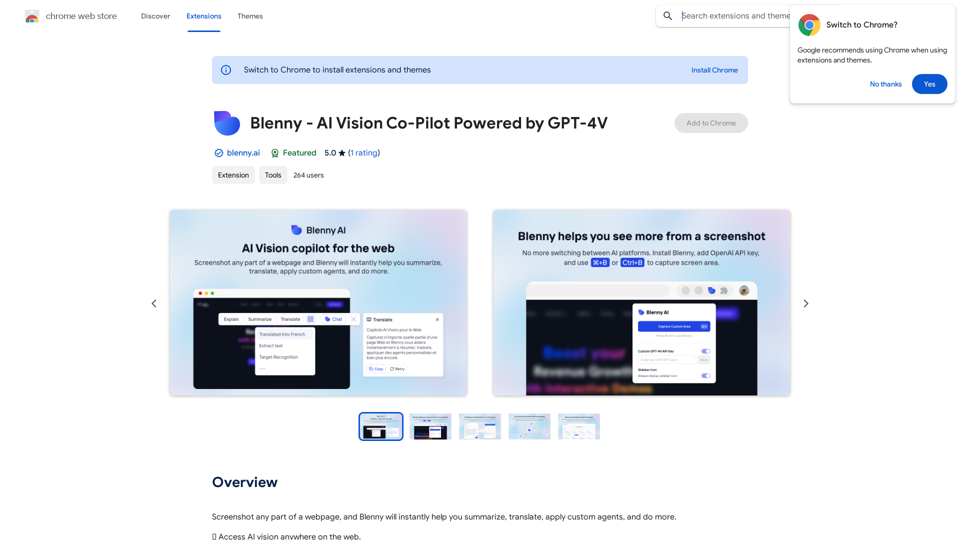
介绍
功能
AI视觉集成
Blenny将AI视觉无缝集成到您的浏览器中,通过屏幕截图实现对网页内容的全面分析。
可自定义AI代理
用户可以创建和自定义自己的AI代理,使Blenny适应各种特定用例和需求。
提示库
通过https://www.blenny.ai/prompt-gallery 的提示库访问广泛的AI视觉辅助任务,提高效率和便利性。
灵活的API密钥使用
虽然Blenny提供有限的试用访问,但用户可以添加自己的API密钥以继续使用超出试用限制的服务。
轻松激活
使用键盘快捷键快速激活Blenny:Mac上使用Command(或Cmd)⌘ + B,Windows上使用Ctrl + B。
快速操作
截取屏幕区域后,用户可以从各种快速操作中选择,以有效分析内容。
常见问题
Blenny是什么?
Blenny是一个由GPT-4驱动的AI视觉协助Chrome扩展程序。它为您的浏览器添加了AI视觉功能,允许您通过屏幕截图分析网页上任何部分的信息。
如何使用Blenny?
使用Blenny的步骤:
- 安装Chrome扩展程序
- 使用Mac上的Command(或Cmd)⌘ + B或Windows上的Ctrl + B激活
- 截取屏幕区域
- 从快速操作列表中选择以分析内容
Blenny是免费的吗?
Blenny提供有限的试用访问。一旦达到试用限制,您可以通过添加自己的API密钥继续使用Blenny。计划在未来实施订阅模块。
最新流量信息
月访问量
193.90 M
跳出率
56.27%
每次访问浏览页数
2.71
访问时长(s)
115.91
全球排名
-
国家排名
-
最近访问量
流量来源
- 社交媒体:0.48%
- 付费推荐:0.55%
- 邮件:0.15%
- 推荐:12.81%
- 搜索引擎:16.21%
- 直接访问:69.81%